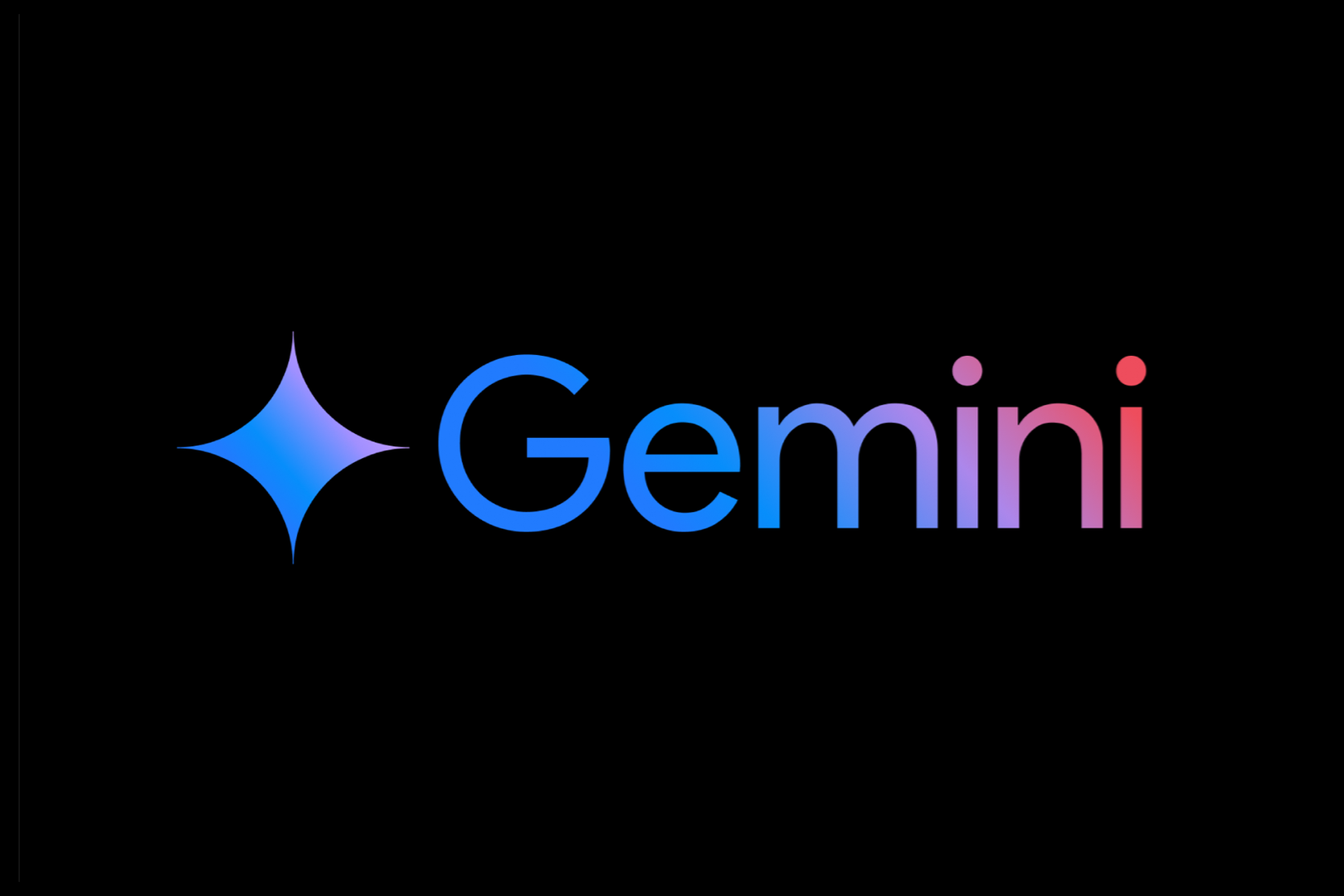Google continue de travailler sans relâche pour améliorer l’application Gemini, son assistant basé sur l’intelligence artificielle, l’ajout de nouvelles fonctionnalités ou la fixation de l’application (Web et mobile) d’un point de vue esthétique.
Au cours des dernières heures, un initié bien connu a trouvé des nouvelles en développement qui bouleverseront le logo de l’affectation et certaines parties de l’interface utilisateur dans l’application pour les appareils mobiles. Découvrons tous les détails.
L’application de Gemini est prête à compenser le maquillage
Google développe des innovations pour l’application mobile de Gemini qui, cette fois, semble se concentrer uniquement sur l’esthétique de l’interface utilisateur, et qui ont été trouvées par l’habitude Assembrade Au cours de l’analyse de la récente version 16.24.66 Beta de Google App.
Avant de commencer, il est bon de souligner le fait que toutes les nouvelles que nous vous montrerons ci-dessous ne sont pas disponibles même pour les testeurs bêta mais pourraient être mis à disposition avec une future mise à jour (ou avec l’activation côté serveur).
La palette de couleurs de Google pourrait également investir des Gémeaux
La palette de couleurs actuelle des Gémeaux qui prévoit une teinte du bleu au violet pourrait avoir les jours comptés: il semble, en fait, que Google travaille à imprégner le logo de l’assistant avec ses couleurs distinctives, à savoir le rouge, le bleu, le vert et le jaune (via Android Authority).
En plus de changer dans l’écran Splash (la version actuelle et future du logo est les protagonistes de la précédente galerie d’image), l’ancienne palette de couleurs devrait disparaître de l’écran So-appelé « Écran d’intégration », celui avec lequel l’assistant se présente et annonce son potentiel. Dans ce cas, cependant, l’écriture « Gemini » est présentée en noir comme le reste du texte (le logo, en revanche, présente les couleurs du Big G).
Le logo Gemini gagnera également les couleurs de Google dans l’animation qui apparaît lors de la génération d’une image: en particulier, l’étincelle devient « bleue », tandis que la circonférence qui tourne autour de lui présente un dégradé avec les quatre couleurs de Google.
Renouvellement de l’interface utilisateur de l’écran initial « inspiré » par le chatppt
Il est également destiné à modifier l’écran initial qui deviendra beaucoup plus similaire à celui de l’application d’un concurrent direct de Gemini, ou Chatgpt (via Android Authority).
Tout d’abord, Google remplacera la couleur du dégradé qui imprègne actuellement la salutation à l’utilisateur par un « nouveau » dégradé totalement bleu. De plus, par rapport à la version actuelle, l’équipe de développement envisage de « remplir » l’interface, probablement considérée comme trop vide, avec certains ébrécher (boutons) positionnés juste sous le nom de l’utilisateur.
Ceux-ci proposer des activités à mener avec l’assistant: pour commencer une conversation avec Gémeaux en directgénérer une image, générer une vidéo et bien plus encore. Les boutons, comme suggéré par l’initié, semblent toujours être loin de la finalisation du développement car, par exemple, ils n’intégrent pas les icônes dédiées.
En général, l’interface utilisateur actuellement en développement (deuxième image de la galerie ci-dessous), en particulier si elle est enrichie de cette icône, semble être résolument inspiré par celui de Chatgpt (troisième image).
COME Téléchargez ou mettez à jour l’application de l’assistant de Google IA
Gemini est officiellement disponible en Italie à la fois en tant qu’application Web (sur le site https://gemini.google.com/app) et en tant que « application » pour les appareils Android (il fait toujours partie des applications Google, à la hauteur de Google Assistant), avec l’application sur l’application Google Play Store qui peut être atteinte via le badge ci-dessous.
Net du connexion Il est bon de vérifier que la version la plus récente des applications Google est installée sur votre appareil qui est le vrai « conteneur » de l’assistant basé sur l’intelligence artificielle du géant de la vue Mountain View: pour le faire, il suffit de taper sur l’insigne sous-jacent et, encore une fois, de « mise à jour » en cas de présence d’une mise à jour.